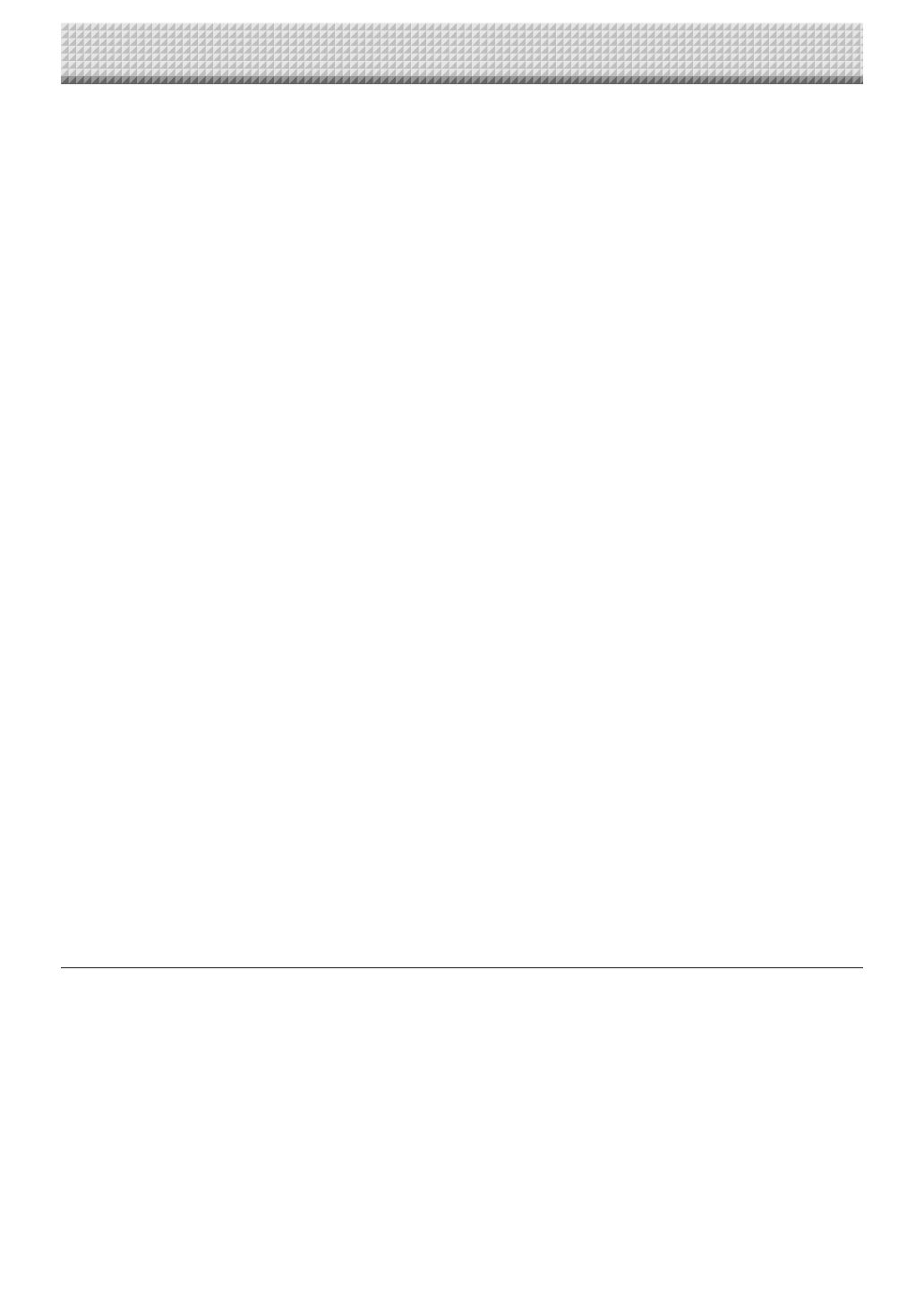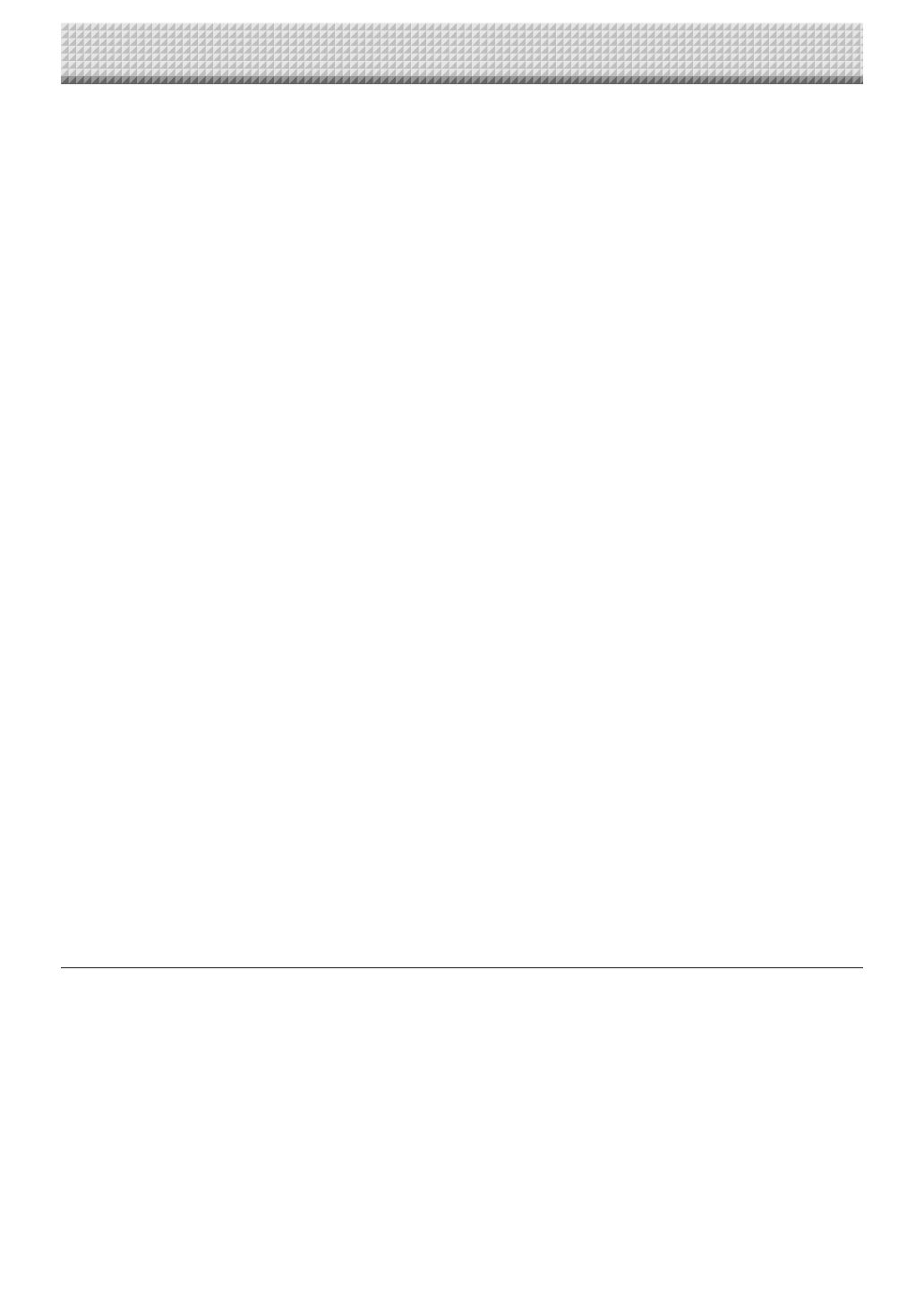
S-3
Índice
Significado de los términos empleados en este manual
• Unidadprincipal(ojuego):Esdecir,lapizarraelectrónica.
• MemoriaUSB: esdecir,lamemoriaflashUSB.
• AlmacenamientodememoriaUSB: serefierealalmacenamientodedatosdelasuperficiedelapantallausandolaMEMORIA(esdecir,elpuertoUSB)del
paneldeoperaciones.
• Memoriaparaelalmacenamientodelordenador: indicaunaubicacióndealmacenamientotemporaldelaimagenquesehaleído.
• “copiar”: Tanto“imprimir”como“almacenamientoenmemoriaUSB”equivalena“copiar.”
• “Superficiedelapantalla”: serefierealaporciónenlaquepuedeescribir.
• “Desplazarse”o“moverse”: indicalaalimentacióndelapantalla
• Memoriaparaelalmacenamientodered:Memoriautilizadaparaelalmacenamientodered.
• Red:Lareddecomunicacionesalacualseinterconectanlosdispositivosennetfashionparalacomunicación(intercambiodedatos)entredispositivos.
Paraestapizarraelectrónica,“red”indicalasiguienteLAN.
• LAN(Reddeárealocal):Unareddecomunicacionescerradaparalacomunicacióndentrodeunárearestringida,comoporejemplodentrodeunacompa-
ñía.
• FTP(Protocolodetransferenciadearchivos):Elprotocolo(normasdecomunicación)utilizadoaltransferirarchivosenunaredTCP/IP.
Introducción ...............................................................S-2
Contenido del paquete...............................................S-4
Nombres de las diferentes partes
.............................S-5
Partefrontal............................................................S-5
Parapiesconunamesadeimpresora(vendido
porseparado).........................................................S-5
Terminalesdeentrada/salida...................................S-6
Cambiodelaalturadelaunidad(pievendidopor
separado)...............................................................S-7
Paneldecontrol(modeloN-20J)..............................S-8
Funciones de la pizarra electrónica
..........................S-9
Funcionesbásicas...................................................S-9
Funcionesdered....................................................S-9
Funcióndecontrolremotodelared.........................S-9
Pasos de funcionamiento
........................................S-10
Ajuste de la hora
......................................................S-11
Descripcióndelasoperaciones..............................S-11
Impresión (la impresora se vende por separado)
..S-13
Preparacióndelaimpresora..................................S-13
Funcióndeimpresiónbásica.................................S-14
Moverlasuperficiedelapantallamanualmente......S-16
Uso de la memoria USB
...........................................S-17
Procedimientodealmacenamientoenmemoria
USB.....................................................................S-17
Guardar/Borrararchivosdeimagenenun
ordenador.............................................................S-19
Uso de la pizarra electrónica conectada a un
ordenador
.................................................................S-21
Uso de la pizarra electrónica conectada a una red
S-23
Guardarlasimágenesescaneadasenlapizarra
electrónicaoservidorFTP.....................................S-23
Transferenciadearchivosdeimagena/borrarlos
delordenador.......................................................S-25
Cuandolacarpetadealmacenamientoestá
ajustadaen“Board”........................................S-25
Borrararchivosdeimagendesdelapizarra
electrónica......................................................S-27
Cuandolacarpetadealmacenamientoestá
ajustadaen“FTPServer”.................................S-28
Borrararchivosdeimagendesdeelservidor
FTP................................................................S-29
Procedimiento de ajuste de la pizarra
electrónica y de los ajustes de red
.........................S-30
CBSetup(controldelosbotonesdelapizarra
electrónica)...........................................................S-30
Funcióndeajustesbásicos..............................S-30
Tabladenúmerosdefunciónyajustes.............S-31
Ajustesderedsimples(medianteUSB)...................S-33
Realizacióndeajustesdetallados(medianteLAN)....S-35
Funcionesdeajustesbásicos...........................S-35
CBSetup........................................................S-38
Header/Footer
.................................................S-39
NetworkSetting..............................................S-40
UserSetting....................................................S-41
SecuritySetting...............................................S-42
DiskmanagementSetting................................S-43
CBInformation................................................S-43
Restablecimientodelosajustesdelared.........S-44
Creaciónyregistrodeencabezadosypiesde
página............................................................S-45
Significado de los mensajes de error
.....................S-46
Solución de problemas
............................................S-48
Especificaciones
......................................................S-50
Apéndice
..................................................................S-51
Conexionesydiagramadecableado......................S-51